« EasyNPC » : différence entre les versions
Aucun résumé des modifications |
Aucun résumé des modifications |
||
| Ligne 69 : | Ligne 69 : | ||
{{Note|type=info|text=Si des plugins ont un symbole ⚠️, passez la souris dessus pour voir quel est le souci. Si tous vos plugins ont ce symbole, votre dossier n’a peut-être pas été détecté correctement.}} | {{Note|type=info|text=Si des plugins ont un symbole ⚠️, passez la souris dessus pour voir quel est le souci. Si tous vos plugins ont ce symbole, votre dossier n’a peut-être pas été détecté correctement.}} | ||
EasyNPC va alors analyser vos plugins, puis afficher une page nommée '''Profile'''. C'est le cœur de l’outil : le choix des plugins/visages pour chaque PNJ. | EasyNPC va alors analyser vos plugins, puis afficher une page nommée '''Profile'''. C'est le cœur de l’outil : le choix des plugins/visages pour chaque PNJ. | ||
[[Fichier:EasyNPC Profile.png|alt=Fenêtre principale d'EasyNPC|centré|vignette|Fenêtre principale d'EasyNPC.]] | |||
Pour chaque PNJ, EasyNPC vous propose par défaut un plugin par défaut (icône de carte d'identité bleue) et un visage (icône de couronne verte). Il se base sur votre ordre de chargement, d'où l'importance de bien préparer ce dernier pour gagner du temps ! Vous allez pouvoir les changer à volonté en double-cliquant sur le plugin désiré ou sur l’aperçu en bas. | |||
* Le '''plugin par défaut''' indique au programme dans quel plugin il va aller prendre toutes les autres informations du PNJ (flags, inventaire, IA...), d’où l’importance des patches. Si vous n’avez pas tous les patches requis et que vous avez un peu d’expérience avec [[xEdit]], il peut être plus rapide de patcher à la main à la fin de l’opération. | |||
* Le '''visage''' indique au programme dans quel plugin il va aller prendre les informations d’apparence et le facegen, ainsi que toutes les ressources associées (textures de cheveux, etc.). | |||
Une silhouette noire indique que vous n'avez pas de mugshot correspondant (non installé, non détecté à cause d'un nom différent, ou rien pour les plugins n'altérant pas l'apparence). | |||
Vous allez enfin pouvoir choisir l'apparence désirée pour chaque PNJ ! Vous pouvez utiliser les '''filtres de recherche''' si besoin (plugin d'origine, FormID, EDID, nom). | |||
{{Note|type=reminder|text=Le programme sauvegarde automatiquement vos choix : vous les retrouverez quand vous le relancerez. Vous pouvez voir/supprimer votre Autosave dans l'onglet Maintenance.}} | |||
Une fois que vous avez sélectionné le visage et le plugin pour chaque PNJ désiré, passez dans l’onglet '''Build'''. Il est composé d'un résumé des informations détectées et de six onglets. | |||
* NPC Details : | |||
* Master Details : | |||
* Resources : | |||
* Alert Details : | |||
* Output Settings : | |||
Les problèmes détectés ne sont pas forcément pertinents, mais il est conseillé de les parcourir pour résoudre les problèmes majeurs avant de lancer l’opération. | |||
Un écran vous montrera la progression, puis vous verrez votre nouveau mod, avec des instructions pour l’activer. | Un écran vous montrera la progression, puis vous verrez votre nouveau mod, avec des instructions pour l’activer. | ||
| Ligne 83 : | Ligne 96 : | ||
== Étapes finales == | == Étapes finales == | ||
Pour vérifier que tout est bon, vous pouvez lancer le programme en mode Post-build pour voir les conflits potentiels, via le deuxième exécutable lié au gestionnaire. | Pour vérifier que tout est bon, vous pouvez lancer le programme en mode '''Post-build Checker''' via MO2 pour voir les conflits potentiels, via le deuxième exécutable préalablement lié au gestionnaire. | ||
Vous allez également pouvoir traduire le plugin obtenu en le passant dans [[EET]]. | Vous allez également pouvoir '''traduire''' le plugin obtenu en le passant dans [[EET]] (automatique pour les PNJs vanilla, ''Charger mod déjà traduit'' pour les PNJs de mods provenant de la Confrérie). | ||
Version du 23 mars 2024 à 11:33
Vous jouez à Skyrim, vous avez plusieurs mods qui modifient l’apparence des mêmes PNJs et vous aimeriez pouvoir les mélanger ? Vous ne savez plus où donner de la tête entre les refontes, leurs patches, et les potentiels bugs de dark faces ? EasyNPC est fait pour vous !
Présentation
EasyNPC est un outil qui permet de choisir ergonomiquement l'apparence de chaque PNJ vanilla ou de mods parmi plusieurs refontes et de résoudre les conflits de façon automatique, afin de produire un mod unique taillé sur mesure selon vos préférences personnelles.
Avec EasyNPC, vous pouvez :
- Avoir un aperçu de chaque refonte de PNJ parmi les mods installés.
- Sélectionner la refonte de chaque PNJ individuellement, sans vous soucier de l'ordre de chargement.
- Sélectionner indépendamment les modifications autres que visuelles, comme celles du PNOSSE ou d'Amélioration de l’IA.
- Fusionner tous les éléments ci-dessus en un seul mod autonome, avec un seul plugin.
- Éviter les crashes et les bugs de dark faces.
Notez que le mod produit ne sera pas dépendant des mods d'où proviennent les visages (les refontes de PNJs, que vous désactiverez totalement), mais sera dépendant des mods d'où proviennent les informations (ex. Amélioration de l’IA) : il est donc recommandé de le faire à la fin de votre installation.
Il est également recommandé de ne pas être totalement débutant en modding : même si l’outil est simple d’utilisation, avoir déjà une connaissance des priorités des fichiers et des plugins, ainsi que des mods altérant les PNJs que vous avez, vous facilitera la tâche. C’est de toute façon un outil à utiliser à la fin de votre installation de mods.
Installation
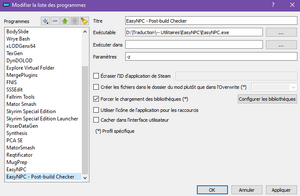
Téléchargez l'utilitaire ici et extrayez l'archive à l’endroit de votre choix.
Liez EasyNPC.exe à MO2 ou Vortex (ce dernier nécessite également une extension).
Liez-le une deuxième fois avec le nom EasyNPC - Post-build Checker et l’argument -z dans Paramètres.
Mugshots

Téléchargez les prévisualisations des refontes de PNJs désirées (« mugshots »). Natural Lighting Mugshots est recommandé pour un aperçu fidèle au résultat en jeu. Si vous ne trouvez pas vos mugshots sur cette page, vous pouvez chercher sur Nexus ou sur le serveur Discord d'EasyNPC.
Vous devez avoir dans votre dossier EasyNPC un dossier Mugshots contenant lui-même un dossier par mod installé.
Chacun de ces dossiers comprend le portrait de chaque PNJ, nommé selon sa FormID dans le jeu. Il est recommandé que le nom du dossier soit identique à celui que le mod porte dans votre gestionnaire de mods (vous pourrez toutefois indiquer des correspondances dans le programme par la suite si besoin, mais pourquoi s'embêter ?).
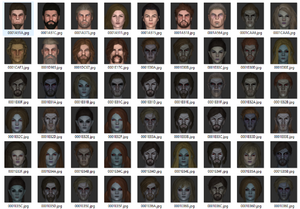
Première utilisation
Il est recommandé de travailler sur un profil dédié dans Mod Organizer 2 pour éviter d’avoir à tout recocher ou réordonner si vous relancez EasyNPC par la suite. Vous décocherez par la suite tous les mods de refonte de PNJs dans votre profil principal.
Je recommande de travailler seulement sur les PNJs vanilla ou d'un seul mod à la fois, pour minimiser les dépendances du plugin final et facilement refaire l'un des modules. Vous pouvez ainsi générer un mod pour les PNJs vanilla, un mod pour les PNJs de 3DNPC, un mod pour les PNJs de LOTD, etc.
Installez toutes les refontes de PNJs désirées via votre gestionnaire de mods ; l'ordre importe peu.
Activez-les ainsi que les ressources dont ils dépendent (ex. Expressive Facegen Morphs, Expressive Facial Animation) et les mods dont vous souhaitez inclure les informations à votre refonte personnalisée (ex. PNOSSE et Amélioration de l'IA).
Optimisez votre ordre de chargement (à droite) : pour gagner du temps dans le programme, placez les plugins à peu près dans l'ordre de préférence (le mod dont vous pensez le moins vous servir en premier), car le programme sélectionnera toujours le dernier automatiquement.
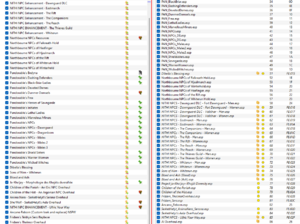
Placez les mods/patches contenant des données autres que l'apparence après les mods d'apparence si possible (ex. Amélioration de l'IA). Le programme sélectionnera aussi le dernier automatiquement.
Si votre ordre de chargement est complexe, assurez-vous d’avoir installé les patches désirés : vous ne pourrez en sélectionner qu'un par PNJ (ex. Amélioration de l'IA + Cutting Room Floor). Toutefois, s'il manque des patches, il sera toujours possible de compléter à la main dans xEdit à la fin (ce qui peut être plus rapide pour celles et ceux qui en ont l'habitude).
Génération
Lancez EasyNPC via MO2.
À la première utilisation, une fenêtre s'ouvre pour indiquer deux chemins :
- Mod Root Directory : le chemin du dossier mods de Mod Organizer 2. Si vous cochez Use mod directory setting from mod manager when available, il le détectera automatiquement (passez le curseur sur l'icône bleue pour le voir).
- Face Preview Directory : le chemin de votre dossier Mugshots.
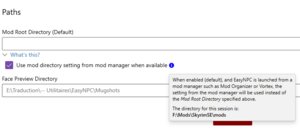
Après avoir confirmé, vous verrez un ordre de chargement avec les plugins que vous avez préalablement installés : cliquez sur OK.
EasyNPC va alors analyser vos plugins, puis afficher une page nommée Profile. C'est le cœur de l’outil : le choix des plugins/visages pour chaque PNJ.
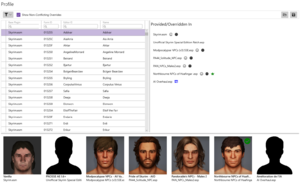
Pour chaque PNJ, EasyNPC vous propose par défaut un plugin par défaut (icône de carte d'identité bleue) et un visage (icône de couronne verte). Il se base sur votre ordre de chargement, d'où l'importance de bien préparer ce dernier pour gagner du temps ! Vous allez pouvoir les changer à volonté en double-cliquant sur le plugin désiré ou sur l’aperçu en bas.
- Le plugin par défaut indique au programme dans quel plugin il va aller prendre toutes les autres informations du PNJ (flags, inventaire, IA...), d’où l’importance des patches. Si vous n’avez pas tous les patches requis et que vous avez un peu d’expérience avec xEdit, il peut être plus rapide de patcher à la main à la fin de l’opération.
- Le visage indique au programme dans quel plugin il va aller prendre les informations d’apparence et le facegen, ainsi que toutes les ressources associées (textures de cheveux, etc.).
Une silhouette noire indique que vous n'avez pas de mugshot correspondant (non installé, non détecté à cause d'un nom différent, ou rien pour les plugins n'altérant pas l'apparence).
Vous allez enfin pouvoir choisir l'apparence désirée pour chaque PNJ ! Vous pouvez utiliser les filtres de recherche si besoin (plugin d'origine, FormID, EDID, nom).
Une fois que vous avez sélectionné le visage et le plugin pour chaque PNJ désiré, passez dans l’onglet Build. Il est composé d'un résumé des informations détectées et de six onglets.
- NPC Details :
- Master Details :
- Resources :
- Alert Details :
- Output Settings :
Les problèmes détectés ne sont pas forcément pertinents, mais il est conseillé de les parcourir pour résoudre les problèmes majeurs avant de lancer l’opération.
Un écran vous montrera la progression, puis vous verrez votre nouveau mod, avec des instructions pour l’activer.
Activez le nouveau mod et désactivez tous les mods de PNJs (les mods, pas les plugins) et les patches utilisés (ce n’est pas optionnel).
Étapes finales
Pour vérifier que tout est bon, vous pouvez lancer le programme en mode Post-build Checker via MO2 pour voir les conflits potentiels, via le deuxième exécutable préalablement lié au gestionnaire.
Vous allez également pouvoir traduire le plugin obtenu en le passant dans EET (automatique pour les PNJs vanilla, Charger mod déjà traduit pour les PNJs de mods provenant de la Confrérie).
